Handleiding 1/24 HANDLEIDING
|
|
|
- Agnes Bogaert
- 8 jaren geleden
- Aantal bezoeken:
Transcriptie
1 Handleiding 1/24
2 INHOUDSOPGAVE Als u op een titel in deze inhoudsopgave klikt, wordt de betreffende sectie weergegeven 1. INLEIDING INHOUD VAN DE VERPAKKING MINIMALE SYSTEEMVEREISTEN TECHNISCHE SPECIFICATIES INSTALLATIE EN CONFIGURATIE OP DE COMPUTER DE PSP-CONSOLE CONFIGUREREN INTERNETTEN OP UW PSP De internetverbinding op de computer inschakelen Een webpagina openen Een webadres opslaan in uw bladwijzers Afbeeldingen of muziek downloaden UW WIFI-NETWERK AANPASSEN De naam van uw WiFi-netwerk wijzigen Uw netwerk beveiligen Het RF-kanaal wijzigen Compatibiliteit met andere WiFi-apparaten VEELGESTELDE VRAGEN TECHNICAL SUPPORT GARANTIE INFORMATIE /24
3 1. INLEIDING Gefeliciteerd met de aankoop van de WiFi USB-stick voor de Sony PSP console. Hiermee kunt u de internetverbinding van uw pc ook via WiFi gebruiken voor uw console, zodat u online leuke games kunt spelen en op internet kunt surfen vanaf uw draagbare console. In deze handleiding vindt u gedetailleerde informatie over de configuratie van uw stick en een optimaal gebruik van de online functies van uw console. 2. INHOUD VAN DE VERPAKKING - 1 WiFi USB-stick - 1 flexibele USB-kabel - 1 installatie-cd - 1 beknopte handleiding 3. MINIMALE SYSTEEMVEREISTEN Alleen Windows XP Pentium III-processor of gelijkwaardig Vrije USB 2.0- of 1.1-poort (maximale overdrachtsnelheid alleen haalbaar met USB 2.0) 256 MB RAM CD-ROM-drive 50 MB vrije schijfruimte Internetverbinding 4. TECHNISCHE SPECIFICATIES Compatibel met de volgende WiFi-protocollen: b: Gegevensoverdrachtsnelheden van 1, 2, 5,5 en 11 Mbits/s in de 2,4 GHz-band g: Gegevensoverdrachtsnelheden van 6, 9, 12, 18, 24, 36, 48 en 54 Mbits/s in de 2,4 GHz-band DSSS/CCK-frequentiebereik en OFDM-modulatie van 2412 tot 2484 GHz (13 kanalen) Compatibel met WEP-beveiligingsprotocollen met een sleutellengte van 64 en 128 bits Bereik van 10 tot 30 meter, afhankelijk van de positie van de computer in de ruimte en de aanwezigheid van obstakels, zoals papier (een boekenkast), metaal, water (een aquarium) of een muur van gewapend beton tussen de stick en de PSP-console 3/24
4 5. INSTALLATIE EN CONFIGURATIE OP DE COMPUTER Sluit de USB-stick niet aan op de computer voordat u de installatie-cd hebt geplaatst. Als u dit toch hebt gedaan, klik dan op Annuleren wanneer u wordt gevraagd of u het gedetecteerde USB-apparaat wilt installeren. Installeer de WiFi USB-stick alleen op een pc met een internetverbinding. Volg hiervoor de stapsgewijze instructies van de installatie-assistent op de CD, zoals hieronder is beschreven. 1. Plaats de installatie-cd van Thrustmaster in de CD-ROM-drive van uw computer. Opmerking: start Windows Verkenner of klik op Deze computer, dubbelklik op het pictogram van de CD-ROM-drive en dubbelklik op het bestand Setup.exe als u de functie Autoplay in Windows hebt uitgeschakeld of de gebruikersinterface niet verschijnt. Het volgende welkomstbericht van de installatie-assistent wordt weergegeven: 2. Klik op Starten. 4/24
5 DE DRIVERS INSTALLEREN EN DE INTERNETVERBINDING DELEN Vervolgens wordt de driver geïnstalleerd. 3. Klik op Doorgaan en volg de instructies. 4. Sluit de WiFi USB-stick aan op een USB-poort van de computer wanneer u hierom wordt gevraagd. Dankzij de flexibele kabel kunt u de stick in de gewenste stand plaatsen (bij voorkeur verticaal) voor een optimale signaaloverdracht. 5. Vervolgens wordt u gevraagd om op de pc een verbinding met internet te maken als de pc geen permanente internetverbinding heeft. (Dit is meestal het geval wanneer u een langzaam USB ADSL- of Ethernet ADSL-modem gebruikt.) 6. Klik op Volgende nadat verbinding met internet is gemaakt. Vervolgens wordt de internetverbinding zo geconfigureerd dat deze wordt gedeeld met de WiFi USB-stick. Als u een inbelverbinding (trage 56K/RTC of Numéris/RNIS) of een snelle verbinding (kabelmodem/usb ADSL- of Ethernet ADSL-modem) gebruikt, moet u steeds eerst vanaf de pc verbinding maken met internet wanneer u online wilt gamen of op internet wilt surfen via uw PSP-console. 5/24
6 6. DE PSP-CONSOLE CONFIGUREREN Volg de nieuwe stappen van de installatie-assistent nadat de drivers zijn geïnstalleerd en de internetverbinding is gedeeld. De assistent geeft precies aan hoe u op uw PSP-console de netwerkinstellingen configureert. Zodoende kan de console automatisch verbinding maken met de WiFi USB-stick wanneer u online wilt gamen of op internet wilt surfen. 1. Ga op uw PSP naar het menu Instellingen (u navigeert met de toets links en rechts). Selecteer het submenu Netwerkinstellingen (u navigeert met de toets omhoog en omlaag), zoals hiernaast is afgebeeld. Schakel vervolgens deze optie in door op de x-toets van de console te drukken. 2. Selecteer de optie Infrastructuurmodus, zoals hiernaast is afgebeeld. Bevestig vervolgens uw keuze door op de x-toets op uw PSP te drukken. U moet nu een naam geven aan de netwerkverbinding op uw PSP. Onder deze naam worden de WiFiinstellingen opgeslagen voor het netwerk dat door uw WiFi USB-stick wordt verzonden. 3. Selecteer de optie [Nieuwe verbinding], zoals hiernaast is afgebeeld. Bevestig vervolgens uw keuze door op de x-toets op uw PSP te drukken. Opmerking: andere netwerkverbindingen kunnen ook worden opgeslagen als u uw PSP wilt verbinden met andere WiFiinternettoegangspunten (het draadloze netwerk van een vriend bijvoorbeeld, of een openbare hotspot). 6/24
7 4. Bevestig de nieuwe naam voor de verbinding door op de x-toets op uw PSP te drukken. 5. Voer bijvoorbeeld Thuis in. Opmerking: gebruik de richtingstoetsen en de x-toets op uw PSP om de naam in te voeren. 6. Bevestig de ingevoerde naam en druk vervolgens op de toets rechts op uw PSP. Wilt u meer informatie over het invoeren van een naam op uw PSP? Zie hoofdstuk 9. VEELGESTELDE VRAGEN in deze handleiding. 7. Selecteer de optie Scannen en bevestig uw keuze door op de toets rechts op uw PSP te drukken. Er wordt een lijst weergegeven met de WiFi-netwerken die binnen het ontvangstbereik van uw PSP zijn gedetecteerd. 8. Selecteer het netwerk dat door uw stick wordt verzonden en bevestig uw keuze door op de x- toets te drukken. 7/24
8 9. Bevestig de WiFi-netwerknaam (SSID) door op de toets rechts op uw PSP te drukken. 10. Bevestig de optie Geen onder Instelling WLANbeveiliging door nogmaals op de toets rechts te drukken. Opmerking: zie hoofdstuk 8.2 voor meer informatie over de beveiliging van uw netwerk. 11. Bevestig de optie Eenvoudig onder Adresinstellingen door nogmaals op de toets rechts te drukken. 12. Bevestig de lijst met instellingen door opnieuw op de toets rechts te drukken. 8/24
9 13. Sla de instellingen op door op de x-toets op uw PSP te drukken en test de verbinding. Nadat de verbinding met succes is getest, kunt u het beste controleren of u over de meest recente firmwareversie op uw PSP beschikt (de optie Netwerk bijwerken op uw PSP). Zie hoofdstuk 9. VEELGESTELDE VRAGEN als de verbinding is mislukt. Wanneer uw PSP verbinding maakt met de WiFi USB-stick, wordt de verbinding bevestigd door het rechts weergegeven bericht van het hulpprogramma FunAccess. U kunt op elk gewenst moment nagaan welke apparaten verbinding met uw netwerk hebben. Dit gaat als volgt: 1. Dubbelkik op het pictogram op de Windowstaakbalk om het hulpprogramma FunAccess te openen of klik met de rechtermuisknop op het pictogram en selecteer Instellingen wijzigen. 2. Klik op de knop Zie de verbonden apparaten. U kunt nu zelf ervaren hoe leuk het is om op uw PSP-console te internetten. 9/24
10 7. INTERNETTEN OP UW PSP 7.1. De internetverbinding op de computer inschakelen Als u op uw PSP-console wilt internetten via de WiFi USB-stick, moet een internetverbinding tot stand zijn gebracht op de computer waarop de WiFi USB-stick is aangesloten op het moment dat u vanaf uw PSP verbinding met internet maakt. Als u een modemverbinding voor externe toegang (56K/RTC of RNIS/Numéris) of een snelle verbinding (kabelmodem/adsl-modem) gebruikt, kunt u het beste handmatig op de pc een internetverbinding tot stand brengen voordat u via WiFi op uw PSP-console verbinding maakt Een webpagina openen U bent nu klaar om te gaan internetten! Dit gaat als volgt: 1. Zet de WLAN-schakelaar op uw PSP op de positie WLAN (WLAN-toegangsindicator gaat branden). 2. Ga naar het menu Internetbrowser op uw PSP en bevestig uw keuze door op de x-toets te drukken. Wacht even totdat uw PSP verbinding heeft gemaakt met de WiFi USB-stick en vervolgens met internet. Zodra een verbinding tot stand is gebracht, verschijnt uw startpagina. Opmerking: als u geen startpagina hebt opgeslagen, blijft het scherm leeg. 3. Geef de adresbalk weer door op de toets omhoog op uw PSP te drukken als u een website wilt openen. 10/24
11 4. Druk op de x-toets om het virtuele toetsenbord te openen. 5. Voer bijvoorbeeld het adres in en bevestig dit. De webpagina die bij het ingevoerde adres hoort, wordt weergegeven: Het formaat van sommige websites wordt speciaal afgestemd op uw PSP. Anderzijds kan niet altijd alle inhoud van bezochte webpagina's worden weergegeven in de internetbrowser van uw PSP. U kunt bijvoorbeeld geen flashanimaties bekijken. Als u optimaal wilt profiteren van de laatste ontwikkelingen rond internetten op uw PSP, kunt u het beste regelmatig controleren of u de meest recente firmwareversie gebruikt (optie Netwerk bijwerken op uw PSP). 11/24
12 7.3. Een webadres opslaan in uw bladwijzers Als u van plan bent om een bepaalde website regelmatig te bezoeken, kunt u het betreffende adres opslaan in uw favorieten. Zodoende hoeft u dit adres niet steeds handmatig in te voeren. Zodra de pagina is geladen, gaat u in de browser naar het menu Bladwijzers (pictogram in de vorm van een hart). Vervolgens bevestigt u uw keuze door op de x-toets te drukken. Selecteer Mijn bladwijzers, bevestig uw keuze met de x-toets en bevestig dat u het webadres wilt toevoegen aan uw bladwijzers door twee keer op de x-toets te drukken. Nadat u dit hebt gedaan, hoeft u alleen maar naar het menu Bladwijzers te gaan en het opgeslagen adres te zoeken om automatisch de bijbehorende webpagina te openen Afbeeldingen of muziek downloaden Omdat u op uw PSP-console geluidsbestanden kunt afspelen en afbeeldingen of foto's kunt weergeven, zult u deze zeker af en toe vanaf internet willen downloaden. De website Thrustmaster for PSP ( bevat bijvoorbeeld allerlei achtergrondbestanden die u kunt downloaden. U downloadt deze als volgt: 1. Ga naar de website op uw PSP-console. 2. Klik op de koppeling Tuning en selecteer Wallpapers. 3. Klik op de gewenste afbeelding. 4. Wacht totdat de afbeelding volledig wordt weergegeven. Ga vervolgens naar de menubalk van de browser door op de -toets te drukken en selecteer in het menu Bestand de optie Afbeelding opslaan. 5. Controleer of de doellocatie /PSP/PHOTO/ is. Als dit niet het geval is, selecteer dan de doellocatie, druk op de x-toets en selecteer de gewenste locatie uit de lijst. 6. Bevestig uw keuze en klik op Opslaan. Nadat de afbeelding is opgeslagen, kunt u deze terugvinden in het menu Foto op de PSP-console. Opmerkingen: - Afbeeldingen en foto's moeten worden opgeslagen in de doelmap /PSP/PHOTO/. - Muziekbestanden moeten worden opgeslagen in de doelmap /PSP/SOUND/. 12/24
13 8. UW WIFI-NETWERK AANPASSEN 8.1. De naam van uw WiFi-netwerk wijzigen Mogelijk wilt u de naam van uw netwerk aanpassen, met name als er andere WiFi-sticks zijn die in uw omgeving een netwerk met dezelfde naam verzenden. U wijzigt de naam van uw netwerk als volgt: 1. Dubbelklik op het pictogram op de Windowstaakbalk om het hulpprogramma FunAccess te openen. 2. Voer in het veld Uw WiFi-netwerknaam (SSID) de nieuwe naam voor uw netwerk in en klik op OK. 3. Ga op uw PSP naar het menu Instellingen (u navigeert met de toets links en rechts). 4. Selecteer het submenu Netwerkinstellingen (u navigeert met de toets omhoog en omlaag), zoals hiernaast is afgebeeld. Schakel vervolgens deze optie in door op de x-toets van de console te drukken. 5. Selecteer de optie Infrastructuurmodus, zoals hiernaast is afgebeeld. Bevestig vervolgens uw keuze door op de x-toets op uw PSP te drukken. 13/24
14 6. Selecteer de verbinding voor het netwerk waarvan u de naam hebt gewijzigd, zoals hiernaast is afgebeeld. Bevestig uw keuze door op de x-toets op uw PSP te drukken. 7. Bevestig de gekozen verbinding die u wilt wijzigen door op de toets rechts op uw PSP te drukken. 8. Selecteer de optie Scannen en bevestig uw keuze door op de toets rechts op uw PSP te drukken. Er wordt een lijst weergegeven met de WiFi-netwerken die binnen het ontvangstbereik van uw PSP zijn gedetecteerd. 9. Selecteer het netwerk dat wordt verzonden door uw stick met de naam die u in stap 2 hebt opgegeven en bevestig uw keuze door op de x-toets te drukken. 10. Bevestig de WiFi-netwerknaam (SSID) door op de toets rechts op uw PSP te drukken. 14/24
15 11. Bevestig de optie Geen onder Instelling WLANbeveiliging door nogmaals op de toets rechts te drukken. 12. Bevestig de optie Eenvoudig onder Adresinstellingen door nogmaals op de toets rechts te drukken. 13. Bevestig de lijst met instellingen door opnieuw op de toets rechts te drukken. 14. Sla de instellingen op door op de x-toets op uw PSP te drukken. Ga vervolgens terug naar het hoofdmenu van uw PSP door twee keer op de x- toets te drukken. 15/24
16 8.2. Uw netwerk beveiligen Aanvankelijk is uw netwerk niet beschermd tegen toegang. Dit betekent dat iedereen met een WiFi-apparaat binnen het zendbereik van uw WiFi USB-stick verbinding kan maken met uw netwerk, ongeacht of ze hiervoor toestemming hebben. Hoe kunt u voorkomen dat iemand zonder toestemming verbinding met uw netwerk maakt of de verzending van ongecodeerde gegevens onderschept? De meest praktische en efficiënte oplossing is om beveiliging met een WEP-sleutel (Wired Equivalent Privacy) in te schakelen. Dit is een hexadecimale sleutel van 64 of 128 bits die u alleen kenbaar maakt aan personen die u toegang tot uw netwerk wilt verlenen. Met FunAccess kunt u WEP-beveiliging op twee niveaus instellen: Type Beveiligingsniveau Gebruikte sleutel WEP 64 Het laagste beveiligingsniveau, waarop enkelvoudige codering wordt uitgevoerd op uitgewisselde gegevens. Om de verstuurde gegevens te kunnen decoderen, moet elke draadloze netwerkclient dezelfde sleutel gebruiken. WEP 128 Een hoger beveiligingsniveau dan WEP 64, omdat de code langer is en daardoor moeilijker te decoderen. 64-bits sleutel in hexadecimale indeling (10 tekens). Een hexadecimale sleutel wordt samengesteld uit de cijfers 0 t/m 9 en de letters A t/m F (bijvoorbeeld A123FCD49E voor een 64-bits sleutel). 128-bits sleutel in hexadecimale indeling (26 tekens). Een hexadecimale sleutel wordt samengesteld uit de cijfers 0 t/m 9 en de letters A t/m F. U schakelt beveiliging met een WEP-sleutel als volgt in: 1. Dubbelklik op het pictogram op de Windowstaakbalk om het hulpprogramma FunAccess te openen. 2. Klik op Meer opties. 16/24
17 3. Schakel het selectievakje Ja in naast De verbinding met mijn WiFi-netwerk beveiligen. 4. Selecteer een Beveiligingstype (WEP 64 of WEP 128). 5. Voer de gewenste hexadecimale sleutel in het bijbehorende veld in. U kunt ook een hexadecimale code laten genereren door op de knop Maak een sleutel aan voor mij te klikken. 6. Noteer de code, want deze moet u ook op de PSP invoeren, en klik op OK. Als u nu vanaf uw PSP verbinding maakt met het FunAccess-netwerk dat door uw stick wordt verzonden, moet u de hexadecimale WEP-sleutel invoeren die u in het hulpprogramma FunAccess hebt gemaakt. Dit gaat als volgt: 1. Ga naar het menu Netwerkinstellingen op uw PSP (zie de sectie UW WIFI-NETWERK AANPASSEN) en selecteer tijdens de stap Instelling WLANbeveiliging de optie WEP. 2. Druk op de x-toets wanneer het scherm WEPsleutel wordt weergegeven. 17/24
18 3. Voer de WEP-sleutel in. Deze moet precies hetzelfde zijn als de sleutel die u in FunAccess hebt gemaakt. Opmerking: wilt u meer informatie over het invoeren van een naam op uw PSP? Zie hoofdstuk 9. VEELGESTELDE VRAGEN in deze handleiding. 4. Bevestig de ingevoerde sleutel en druk vervolgens op de toets rechts op uw PSP. 5. Voltooi de procedure voor het wijzigen van de netwerkinstellingen, zoals is beschreven in de sectie UW WIFI-NETWERK AANPASSEN. De toegang tot uw WiFi-netwerk is voortaan beveiligd. Alleen uw PSP en apparaten met de juiste WEP-sleutel kunnen voortaan verbinding maken met dit netwerk Het RF-kanaal wijzigen De PSP-stick zendt een WiFi-netwerk uit via een RF-kanaal (radiofrequentie). Het kan gebeuren dat andere RF-zenders hetzelfde kanaal gebruiken, waardoor de prestaties van uw stick afnemen. U kunt dit probleem oplossen door RF-kanalen te wijzigen. U wijzigt RF-kanalen als volgt: 1. Dubbelklik op het pictogram op de Windowstaakbalk om het hulpprogramma FunAccess te openen. 2. Klik op Meer opties. 18/24
19 3. Klik op de keuzelijst Gebruikt RF-kanaal en selecteer een van de beschikbare kanalen. Opmerking: de lijst met beschikbare kanalen is afhankelijk van het land waar u zich bevindt. Dit land hebt u eerder opgegeven tijdens de installatieprocedure. 4. Klik op OK Compatibiliteit met andere WiFi-apparaten Als WiFi-toegangspunt wordt uw WiFi USB-stick op de pc herkend door alle apparaten met WiFi-verbindingsfuncties, waaronder pc- en Mac-notebooks die zijn uitgerust met een interne WiFi-module of een WiFi-stick (bijvoorbeeld Hercules USB WiFi-stick) en alle gameconsoles met een WiFi-functie. Opmerking: de stick dient als toegangspunt voor gameconsoles, maar kan ook als router dienen voor alle WiFi-computers die verbinding maken met het netwerk. Deze computers hebben vervolgens toegang tot gedeelde bestanden en printers in het lokale netwerk dat daarbij is gemaakt. 19/24
20 9. VEELGESTELDE VRAGEN Hoe kan ik tekst invoeren met het virtuele toetsenbord van mijn PSP? U voert tekst als volgt in met het virtuele toetsenbord: 1. Selecteer op het toetsenbord het blok met het teken dat u wilt invoeren en druk zo vaak als nodig op de x-toets totdat het juiste teken wordt weergegeven in het invoergebied. Selecteer bijvoorbeeld het blok JKL5 en druk drie keer op de x-toets om de letter L in te voeren. 2. Druk vervolgens op de R-toets op uw PSP-console om naar het volgende teken te gaan. 3. Selecteer Bevestigen nadat u alle tekens van het woord of adres hebt ingevoerd en druk op de x-toets om uw invoer te bevestigen. Druk nogmaals op de x-toets om het toetsenbord te sluiten. Tip: wanneer het virtuele toetsenbord wordt weergegeven, kunt u op de SELECT-toets drukken om een andere invoermodus in te stellen (in de URL-modus beschikt u bijvoorbeeld over blokken voor automatische tekstinvoer, zoals.com,.org of Wat moet ik doen als mijn WiFi-netwerk niet wordt weergegeven in de lijst met gedetecteerde netwerken tijdens de scan? 1. Controleer eerst of de stick juist is aangesloten op de computer en of de ACT-LED knippert. 2. Dubbelklik op het pictogram op de Windows-taakbalk om het hulpprogramma FunAccess te openen, controleer de weergegeven WiFi-netwerknaam (SSID) en klik op OK. 3. Voer in de buurt van de computer een nieuwe scan uit en selecteer uw netwerk in de lijst. Mijn PSP-console kan geen verbinding maken met internet. - De console kan geen verbinding maken met het WiFi-toegangspunt: 1. Controleer of u uw WiFi-netwerknaam (SSID) op de juiste manier hebt geselecteerd tijdens de stap Scannen. 2. Controleer of u de optie Geen onder Instelling WLAN-beveiliging hebt geselecteerd. Als u het netwerk hebt beveiligd, controleer dan of het beveiligingstype en de WEP-sleutel juist zijn. 3. Ga dichter bij uw computer staan en test de verbinding opnieuw. - Er wordt geen IP-adres toegewezen: 1. Controleer of u uw WiFi-netwerknaam (SSID) op de juiste manier hebt geselecteerd tijdens de stap Scannen. 2. Controleer of u de optie Eenvoudig onder Adresinstellingen hebt geselecteerd. 3. Ga dichter bij uw computer staan en test de verbinding opnieuw. - Het testen van de internetverbinding is mislukt: 1. Controleer of u uw WiFi-netwerknaam (SSID) op de juiste manier hebt geselecteerd tijdens de stap Scannen. 2. Maak eerst vanaf de pc verbinding met internet als u een modemverbinding met externe toegang gebruikt. (Start de internetbrowser op de pc en controleer de verbinding.) 3. Test de verbinding opnieuw vanaf uw PSP. Als het probleem zich blijft voordoen, start dan het hulpprogramma voor het delen van de internetverbinding door op Start - Alle programma's - Thrustmaster - FunAccess klikken. Volg de instructies om de internetverbinding op de juiste manier te delen met uw FunAccess-stick en uw PSP-console. Test de verbinding vervolgens opnieuw vanaf uw PSP. 20/24
21 Ik heb net de FunAccess-stick weer op de computer aangesloten, waarna me in een bericht wordt gevraagd om de drivers te installeren. 1. Installeer de drivers zoals in het bericht wordt gevraagd door de computer automatisch naar de drivers te laten zoeken. Klik om door te gaan op Ja bij het bericht dat de digitale handtekening niet is gevonden. 2. Start na de installatie van de driver het hulpprogramma voor het delen van de internetverbinding door op Start - Alle programma's -Thrustmaster - FunAccess te klikken. Verbind de WiFi USB-stick altijd met dezelfde USB-poort op de computer. Vergeet echter niet het hulpprogramma voor het delen van de internetverbinding opnieuw uit te voeren als u de USB-poort moet wijzigen. Bepaalde websites worden niet goed weergegeven op mijn PSP-console. - De webbrowser op de PSP heeft enkele beperkingen. Flashanimaties, die vaak op websites worden gebruikt, worden bijvoorbeeld niet ondersteund. Controleer regelmatig of er een firmware-update voor uw PSP beschikbaar is. - U kunt ook bepaalde instellingen van uw PSP-browser aanpassen zodat de inhoud van websites beter wordt weergegeven: 1. Start de browser. 2. Ga naar het menu Weergave en selecteer een instelling die u wilt aanpassen: - Tekstformaat - Codering - Weergavemodus 21/24
22 10. TECHNICAL SUPPORT Als u problemen hebt met uw product, gaat u naar en klikt u op Technical Support. Vanaf hier hebt u toegang tot verschillende onderwerpen zoals hulpprogramma s, de FAQ (veelgestelde vragen) en de meest recente drivers en software die u helpen bij het vinden van oplossingen. Als het probleem zich blijft voordoen, neem dan contact op met de Thrustmaster product technical support service ( Technical Support ): Per Voordat u gebruik kunt maken van technisch ondersteuning per dient u zich eerst online te registreren. Met de door u verstrekte informatie kan uw probleem sneller en beter worden opgelost. Klik op Registration aan de linkerzijde van de pagina Technical Support en volg de aanwijzingen op het scherm. Inidien u reeds geregistreerd bent, vult u de velden Username en Password in en klikt u op Login. Per telefoon: België Kosten van interlokaal gesprek maandag t/m vrijdag van 13:00 tot 17:00 en van 18:00 tot 22:00* Nederland Kosten van lokaal gesprek maandag t/m vrijdag van 13:00 tot 17:00 en van 18:00 tot 22:00* *Tijdelijk is de Nederlandstalige technische dienst enkel bereikbaar van 18u00 tot 22u00. Tijdens de andere uren kunt U steeds terecht voor Engels-, Duits-, of Franstalige support. 22/24
23 11. GARANTIE INFORMATIE Wereldwijd garandeert Guillemot Corporation S.A. ( Guillemot ) de consument dat dit Thrustmaster-product gedurende een periode van twee (2) jaar vanaf de oorspronkelijke aankoopdatum vrij zal zijn van materiaal- en fabricagefouten. Indien u in de garantieperiode een defect meent te constateren aan dit product, neem dan onmiddellijk contact op met de Technical Support die u zal informeren over de te volgen procedure. Als het defect wordt bevestigd, dan dient het product te worden geretourneerd naar de plaats van aankoop (of een andere locatie die wordt opgegeven door Technical Support). Binnen het gestelde van deze garantie wordt het defecte product van de consument gerepareerd of vervangen, zulks ter beoordeling van Technical Support. Indien toegestaan door van kracht zijnde wetgeving, beperkt de volledige aansprakelijkheid van Guillemot en haar dochterondernemingen (inclusief de aansprakelijkheid voor indirecte schade) zich tot het repareren of vervangen van het Thrustmaster product. De wettelijke rechten van de klant volgens de wetgeving van toepassing op de verkoop van consumentproducten worden op generlei wijze beperkt door deze garantie. Deze garantie is niet van kracht: (1) indien het product gemodificeerd, geopend of gewijzigd is, of beschadigd ten gevolge van oneigenlijk of onvoorzichtig gebruik, verwaarlozing, een ongeluk, normale slijtage, of enig andere oorzaak niet gerelateerd aan een materiaal- of fabricagefout; (2) indien u zich niet houdt aan de instructies zoals verstrekt door Technical Support; (3) op software die niet is gepubliceerd door Guillemot en daardoor onder de specifieke garantie valt zoals verstrekt door degene die deze software publiceert. NALEVINGSVERKLARING EU EUROPESE GEBRUIKERS: Deze apparatuur is getest en voldoet aan Richtlijn 1999/5/CE van het Europees Parlement en van de Raad over radioapparatuur en telecommunicatie terminal apparatuur en de wederzijdse erkenning van de conformiteit. Na beoordeling is gebleken dat de apparatuur voldoet aan de volgende standaarden: EN (radio), EN , EN (elektromagnetische compatibiliteit) en EN (veiligheid). Deze apparatuur mag zonder beperking in alle landen van de Europese Unie worden gebruikt en in alle landen waar Richtlijn 1999/5/EG wordt toegepast, met uitzondering van de volgende landen: Als deze apparatuur in de buitenlucht wordt gebruikt, is het uitgangsvermogen beperkt tot in de hieronder aangegeven frequentiebanden. Raadpleeg de ART-website voor meer informatie: Locatie Frequentieband Vermogen (MHz): (EIRP) Binnenshuis (geen beperkingen) Buitenshuis , ,5 100 mw (20 dbm) 100 mw (20 dbm) 10 mw (10 dbm) Het gebruik van deze apparatuur in een woonomgeving kan radiostoringen veroorzaken. Het is aan de gebruiker om in een dergelijke situatie de problemen onmiddellijk te verhelpen. ITALIË: Dit apparaat voldoet aan de National Radio Interface en de vereisten van de Frequency Allocation Table. Voor het gebruik van dit draadloze product buiten de grenzen van het perceel van de eigenaar is een algemene vergunning vereist. Raadpleeg de website voor meer informatie. 23/24
24 COPYRIGHT 2006 Guillemot Corporation S.A. Alle rechten voorbehouden. Thrustmaster en FunAccess zijn handelsmerken of geregistreerde handelsmerken van Guillemot Corporation S.A. PSP is een handelsmerk van Sony Computer Entertainment, Inc. Dit product is niet in licentie van of goedgekeurd door Sony Computer Entertainment, Inc. Windows en Windows XP zijn geregistreerde handelsmerken van Microsoft Corporation in de Verenigde Staten en/of andere landen. Pentium is een geregistreerd handelsmerk van Intel Corporation Alle andere handelsmerken en merknamen zijn hierbij erkend en zijn het eigendom van de desbetreffende eigenaren. Illustraties zijn niet bindend. Inhoud, ontwerpen en specificaties kunnen zonder voorafgaande kennisgeving gewijzigd worden en afwijken in verschillende landen. Gefabriceerd in China. AANBEVELINGEN VOOR DE BESCHERMING VAN HET MILIEU Gooi dit product na het einde van de levensduur niet weg met het normale afval, maar breng het naar het door uw gemeente aangewezen inzamelpunt voor elektrische en/of computerapparatuur. Ter herinnering is hiertoe op het product, de gebruikshandleiding of de verpakking een symbool aangebracht. De meeste materialen kunnen worden gerecycled. Dankzij recycling en andere methodes voor het verwerken van afgedankte elektrische en elektronische apparaten kunt u een belangrijke bijdrage leveren aan de bescherming van het milieu. Neem contact op met uw gemeente voor informatie over een inzamelpunt bij u in de buurt. Veelgestelde vragen, tips en drivers zijn te vinden op Version /24
Uw gebruiksaanwijzing. TRUSTMASTER FUNACCESS WIFI USB KEY FOR PSP
 U kunt de aanbevelingen in de handleiding, de technische gids of de installatie gids voor TRUSTMASTER FUNACCESS WIFI USB KEY FOR PSP. U vindt de antwoorden op al uw vragen over de in de gebruikershandleiding
U kunt de aanbevelingen in de handleiding, de technische gids of de installatie gids voor TRUSTMASTER FUNACCESS WIFI USB KEY FOR PSP. U vindt de antwoorden op al uw vragen over de in de gebruikershandleiding
Handleiding 1/6. Numeriek toetsenblok Oortelefoon Draagtasje Handleiding
 Handleiding INHOUD VAN DE VERPAKKING Optische draadloze minimuis Twee oplaadbare batterijen (Ni-MH AAA type, 1,2 V) RF-zender/ontvanger Kabel voor opladen minimuis USB-verlengkabel Numeriek toetsenblok
Handleiding INHOUD VAN DE VERPAKKING Optische draadloze minimuis Twee oplaadbare batterijen (Ni-MH AAA type, 1,2 V) RF-zender/ontvanger Kabel voor opladen minimuis USB-verlengkabel Numeriek toetsenblok
INHOUDSOPGAVE. 1. INTRODUCTIE Inhoud van de doos Technische kenmerken Aanbevolen gebruik... 2
 INHOUDSOPGAVE 1. INTRODUCTIE... 2 1.1. Inhoud van de doos... 2 1.2. Technische kenmerken... 2 1.3. Aanbevolen gebruik... 2 2. INSTALLATIE VAN HET XPS 2.140 SPEAKERSYSTEEM... 3 2.1. De luidsprekers positioneren...
INHOUDSOPGAVE 1. INTRODUCTIE... 2 1.1. Inhoud van de doos... 2 1.2. Technische kenmerken... 2 1.3. Aanbevolen gebruik... 2 2. INSTALLATIE VAN HET XPS 2.140 SPEAKERSYSTEEM... 3 2.1. De luidsprekers positioneren...
INLEIDING 1. DE WEBCAM INSTALLEREN. 1.1. De installatie-assistent voor de Hercules Dualpix Emotion starten. 1.2. Stap 1: De webcam plaatsen
 NEDERLANDS ENGLISH PORTUGUES DEUTSCH FRANÇAIS ITALIANO Hercules Dualpix Emotion INLEIDING Gefeliciteerd met uw aankoop! Met uw Hercules Dualpix Emotion zal een geheel nieuwe wereld van multimediacommunicatie
NEDERLANDS ENGLISH PORTUGUES DEUTSCH FRANÇAIS ITALIANO Hercules Dualpix Emotion INLEIDING Gefeliciteerd met uw aankoop! Met uw Hercules Dualpix Emotion zal een geheel nieuwe wereld van multimediacommunicatie
Uw gebruiksaanwijzing. HERCULES ROUTER G-54
 U kunt de aanbevelingen in de handleiding, de technische gids of de installatie gids voor. U vindt de antwoorden op al uw vragen over de in de gebruikershandleiding (informatie, specificaties, veiligheidsaanbevelingen,
U kunt de aanbevelingen in de handleiding, de technische gids of de installatie gids voor. U vindt de antwoorden op al uw vragen over de in de gebruikershandleiding (informatie, specificaties, veiligheidsaanbevelingen,
Inhoudsopgave Klik op een onderwerp in onderstaande inhoudsopgave om de betreffende sectie te bekijken
 Inhoudsopgave Klik op een onderwerp in onderstaande inhoudsopgave om de betreffende sectie te bekijken 1. HERCULES WIRELESS G EN WINDOWS VISTA... 3 1.1. Verbinden met een draadloos netwerk... 3 1.2. Verbinden
Inhoudsopgave Klik op een onderwerp in onderstaande inhoudsopgave om de betreffende sectie te bekijken 1. HERCULES WIRELESS G EN WINDOWS VISTA... 3 1.1. Verbinden met een draadloos netwerk... 3 1.2. Verbinden
Met de instructies in deze handleiding kunt u de webcam installeren en de basisfuncties uitvoeren. Beknopte handleiding 1/16
 ITALIANO Hercules Dualpix HD720p for notebooks INLEIDING Gefeliciteerd met uw aankoop! Met uw Hercules Dualpix HD720p for notebooks zal een geheel nieuwe wereld van multimediacommunicatie voor u open gaan.
ITALIANO Hercules Dualpix HD720p for notebooks INLEIDING Gefeliciteerd met uw aankoop! Met uw Hercules Dualpix HD720p for notebooks zal een geheel nieuwe wereld van multimediacommunicatie voor u open gaan.
BEKNOPTE HANDLEIDING INHOUD. voor Windows Vista
 BEKNOPTE HANDLEIDING voor Windows Vista INHOUD Hoofdstuk 1: SYSTEEMVEREISTEN...1 Hoofdstuk 2: PRINTERSOFTWARE INSTALLEREN ONDER WINDOWS...2 Software installeren om af te drukken op een lokale printer...
BEKNOPTE HANDLEIDING voor Windows Vista INHOUD Hoofdstuk 1: SYSTEEMVEREISTEN...1 Hoofdstuk 2: PRINTERSOFTWARE INSTALLEREN ONDER WINDOWS...2 Software installeren om af te drukken op een lokale printer...
Uw gebruiksaanwijzing. HERCULES HWGUSB2-54-V2 http://nl.yourpdfguides.com/dref/2840156
 U kunt de aanbevelingen in de handleiding, de technische gids of de installatie gids voor. U vindt de antwoorden op al uw vragen over de in de gebruikershandleiding (informatie, specificaties, veiligheidsaanbevelingen,
U kunt de aanbevelingen in de handleiding, de technische gids of de installatie gids voor. U vindt de antwoorden op al uw vragen over de in de gebruikershandleiding (informatie, specificaties, veiligheidsaanbevelingen,
AirPrint handleiding
 AirPrint handleiding Deze gebruikershandleiding is van toepassing op de volgende modellen: HL-L340DW/L360DN/L360DW/L36DN/L365DW/ L366DW/L380DW DCP-L50DW/L540DN/L540DW/L54DW/L560DW MFC-L700DW/L70DW/L703DW/L70DW/L740DW
AirPrint handleiding Deze gebruikershandleiding is van toepassing op de volgende modellen: HL-L340DW/L360DN/L360DW/L36DN/L365DW/ L366DW/L380DW DCP-L50DW/L540DN/L540DW/L54DW/L560DW MFC-L700DW/L70DW/L703DW/L70DW/L740DW
INHOUDSOPGAVE. 1. INLEIDING Inhoud van de verpakking Technische specificaties Aanbevelingen... 3
 INHOUDSOPGAVE 1. INLEIDING... 2 1.1. Inhoud van de verpakking... 2 1.2. Technische specificaties... 2 1.3. Aanbevelingen... 3 2. DE XPS 2.140 SLIM SPEAKERKIT INSTALLEREN... 3 2.1. De speakerkit plaatsen...
INHOUDSOPGAVE 1. INLEIDING... 2 1.1. Inhoud van de verpakking... 2 1.2. Technische specificaties... 2 1.3. Aanbevelingen... 3 2. DE XPS 2.140 SLIM SPEAKERKIT INSTALLEREN... 3 2.1. De speakerkit plaatsen...
CycloAgent v2 Handleiding
 CycloAgent v2 Handleiding Inhoudsopgave Inleiding...2 De huidige MioShare-desktoptool verwijderen...2 CycloAgent installeren...4 Aanmelden...8 Uw apparaat registreren...8 De registratie van uw apparaat
CycloAgent v2 Handleiding Inhoudsopgave Inleiding...2 De huidige MioShare-desktoptool verwijderen...2 CycloAgent installeren...4 Aanmelden...8 Uw apparaat registreren...8 De registratie van uw apparaat
INHOUDSOPGAVE XPS INLEIDING Inhoud van de verpakking Technische specificaties Aanbevelingen...
 INHOUDSOPGAVE 1. INLEIDING... 2 1.1. Inhoud van de verpakking... 2 1.2. Technische specificaties... 2 1.3. Aanbevelingen... 3 2. DE XPS 2.0 60 SPEAKERKIT INSTALLEREN... 3 2.1. De speakerkit plaatsen...
INHOUDSOPGAVE 1. INLEIDING... 2 1.1. Inhoud van de verpakking... 2 1.2. Technische specificaties... 2 1.3. Aanbevelingen... 3 2. DE XPS 2.0 60 SPEAKERKIT INSTALLEREN... 3 2.1. De speakerkit plaatsen...
AirPrint handleiding. Versie 0 DUT
 AirPrint handleiding Versie 0 DUT Definities van opmerkingen In deze gebruikershandleiding wordt het volgende pictogram gebruikt: Opmerking Opmerkingen vertellen u hoe u op een bepaalde situatie moet reageren
AirPrint handleiding Versie 0 DUT Definities van opmerkingen In deze gebruikershandleiding wordt het volgende pictogram gebruikt: Opmerking Opmerkingen vertellen u hoe u op een bepaalde situatie moet reageren
AirPrint handleiding DCP-J562DW MFC-J480DW MFC-J680DW MFC-J880DW
 AirPrint handleiding DCP-J562DW MFC-J480DW MFC-J680DW MFC-J880DW Voordat u uw Brother-machine gebruikt Definities van opmerkingen Handelsmerken Belangrijke opmerking Definities van opmerkingen In deze
AirPrint handleiding DCP-J562DW MFC-J480DW MFC-J680DW MFC-J880DW Voordat u uw Brother-machine gebruikt Definities van opmerkingen Handelsmerken Belangrijke opmerking Definities van opmerkingen In deze
LW313 Sweex Wireless 300N Adapter USB
 LW313 Sweex Wireless 300N Adapter USB Let op! Stel de Sweex Wireless 300N Adapter USB niet bloot aan extreme temperaturen. Plaats het apparaat niet in direct zonlicht of in de directe nabijheid van verwarmingselementen.
LW313 Sweex Wireless 300N Adapter USB Let op! Stel de Sweex Wireless 300N Adapter USB niet bloot aan extreme temperaturen. Plaats het apparaat niet in direct zonlicht of in de directe nabijheid van verwarmingselementen.
INLEIDING 1. DE WEBCAM INSTALLEREN MEER INFORMATIE
 INLEIDING Gefeliciteerd met uw aankoop! Met uw Hercules webcam zal een geheel nieuwe wereld van multimediacommunicatie voor u open gaan. Met de innovatieve mogelijkheden van de Hercules webcam kunt u uw
INLEIDING Gefeliciteerd met uw aankoop! Met uw Hercules webcam zal een geheel nieuwe wereld van multimediacommunicatie voor u open gaan. Met de innovatieve mogelijkheden van de Hercules webcam kunt u uw
Nederlandse versie. Inleiding. Installatie Windows 2000 en XP. LW058 Sweex Wireless LAN USB 2.0 Adapter 54 Mbps
 LW058 Sweex Wireless LAN USB 2.0 Adapter 54 Mbps Inleiding Stel de Sweex Wireless LAN USB 2.0 Adapter 54 Mbps niet bloot aan extreme temperaturen. Plaats het apparaat niet in direct zonlicht of in de dichte
LW058 Sweex Wireless LAN USB 2.0 Adapter 54 Mbps Inleiding Stel de Sweex Wireless LAN USB 2.0 Adapter 54 Mbps niet bloot aan extreme temperaturen. Plaats het apparaat niet in direct zonlicht of in de dichte
mobile PhoneTools Gebruikershandleiding
 mobile PhoneTools Gebruikershandleiding Inhoudsopgave Vereisten...2 Voorafgaand aan de installatie...3 mobile PhoneTools installeren...4 Installatie en configuratie mobiele telefoon...5 On line registratie...7
mobile PhoneTools Gebruikershandleiding Inhoudsopgave Vereisten...2 Voorafgaand aan de installatie...3 mobile PhoneTools installeren...4 Installatie en configuratie mobiele telefoon...5 On line registratie...7
AirPrint handleiding
 AirPrint handleiding Deze gebruikershandleiding is van toepassing voor de volgende modellen: HL-340CW/350CDN/350CDW/370CDW DCP-900CDN/900CDW MFC-930CW/940CDN/9330CDW/9340CDW Versie 0 DUT Definities van
AirPrint handleiding Deze gebruikershandleiding is van toepassing voor de volgende modellen: HL-340CW/350CDN/350CDW/370CDW DCP-900CDN/900CDW MFC-930CW/940CDN/9330CDW/9340CDW Versie 0 DUT Definities van
KORTE HANDLEIDING VOOR. de installatie van Nokia Connectivity Cable Drivers
 KORTE HANDLEIDING VOOR de installatie van Nokia Connectivity Cable Drivers Inhoudsopgave 1. Inleiding...1 2. Vereisten...1 3. Nokia Connectivity Cable Drivers installeren...2 3.1 Vóór de installatie...2
KORTE HANDLEIDING VOOR de installatie van Nokia Connectivity Cable Drivers Inhoudsopgave 1. Inleiding...1 2. Vereisten...1 3. Nokia Connectivity Cable Drivers installeren...2 3.1 Vóór de installatie...2
AirPrint handleiding. Deze documentatie is voor inkjetmodellen. Versie B DUT
 AirPrint handleiding Deze documentatie is voor inkjetmodellen. Versie B DUT Modellen Deze gebruikershandleiding is van toepassing op de volgende modellen. DCP-J40DW, MFC-J430DW/J440DW/J450DW/J460DW/J470DW
AirPrint handleiding Deze documentatie is voor inkjetmodellen. Versie B DUT Modellen Deze gebruikershandleiding is van toepassing op de volgende modellen. DCP-J40DW, MFC-J430DW/J440DW/J450DW/J460DW/J470DW
1. Onderdelen en functies
 Inhoud 1. Onderdelen en functies... 2 1.1 Bicycle Interface... 2 1.2 Koppelstukken voor Fietsaansluiting van Bicycle Interface... 3 1.2.1 Koppelstuk Li-ion Laderplugaansluiting... 3 1.2.2 Koppelstuk NiMH
Inhoud 1. Onderdelen en functies... 2 1.1 Bicycle Interface... 2 1.2 Koppelstukken voor Fietsaansluiting van Bicycle Interface... 3 1.2.1 Koppelstuk Li-ion Laderplugaansluiting... 3 1.2.2 Koppelstuk NiMH
INHOUDSOPGAVE XPS DJ CLUB
 INHOUDSOPGAVE XPS 2.030 DJ CLUB 1. INLEIDING... 2 1.1. Inhoud van de verpakking... 2 1.2. Technische specificaties... 2 1.3. Aanbevelingen... 3 2. DE XPS 2.030 DJ CLUB SPEAKERKIT INSTALLEREN... 3 2.1.
INHOUDSOPGAVE XPS 2.030 DJ CLUB 1. INLEIDING... 2 1.1. Inhoud van de verpakking... 2 1.2. Technische specificaties... 2 1.3. Aanbevelingen... 3 2. DE XPS 2.030 DJ CLUB SPEAKERKIT INSTALLEREN... 3 2.1.
Windows Vista /Windows 7- installatiehandleiding
 Laserprinter Serie Windows Vista / 7- installatiehandleiding U dient eerst alle hardware in te stellen en de driver te installeren, pas dan kunt u de printer gebruiken. Lees de Installatiehandleiding en
Laserprinter Serie Windows Vista / 7- installatiehandleiding U dient eerst alle hardware in te stellen en de driver te installeren, pas dan kunt u de printer gebruiken. Lees de Installatiehandleiding en
DRAADLOZE 300N DUAL BAND USB 2.0-ADAPTER
 DRAADLOZE 300N DUAL BAND USB 2.0-ADAPTER Beknopte installatiegids DN-70550 Inhoudsopgave Inhoud verpakking... Pagina 1 Netwerkadapter installatie... Pagina 2 Verbinding maken met het draadloze toegangspunt...
DRAADLOZE 300N DUAL BAND USB 2.0-ADAPTER Beknopte installatiegids DN-70550 Inhoudsopgave Inhoud verpakking... Pagina 1 Netwerkadapter installatie... Pagina 2 Verbinding maken met het draadloze toegangspunt...
SIM SAVER KORTE HANDLEIDING
 SIM SAVER KORTE HANDLEIDING (WinXP en 2000: Indien u het toestel niet in dezelfde USB-poort steekt, zal de drive voor de tweede poort opnieuw moeten worden gedefinieerd. Dit probleem heeft te maken met
SIM SAVER KORTE HANDLEIDING (WinXP en 2000: Indien u het toestel niet in dezelfde USB-poort steekt, zal de drive voor de tweede poort opnieuw moeten worden gedefinieerd. Dit probleem heeft te maken met
Inhoud van de verpakking
 Handelsmerken NETGEAR, het NETGEAR-logo en Connect with Innovation zijn handelsmerken en/of gedeponeerde handelsmerken van NETGEAR, Inc. en/of diens dochterondernemingen in de Verenigde Staten en/of andere
Handelsmerken NETGEAR, het NETGEAR-logo en Connect with Innovation zijn handelsmerken en/of gedeponeerde handelsmerken van NETGEAR, Inc. en/of diens dochterondernemingen in de Verenigde Staten en/of andere
Wifi-instellingengids
 Wifi-instellingengids Wifi-verbindingen met de printer Verbinding met een computer maken via een wifi-router Direct verbinding maken met een computer Verbinding met een smartapparaat maken via een wifi-router
Wifi-instellingengids Wifi-verbindingen met de printer Verbinding met een computer maken via een wifi-router Direct verbinding maken met een computer Verbinding met een smartapparaat maken via een wifi-router
INHOUDSOPGAVE XPS ARC WHITE / BLACK
 INHOUDSOPGAVE XPS 2.1 20 ARC WHITE / BLACK 1. INLEIDING... 2 1.1. Inhoud van de verpakking... 2 1.2. Technische specificaties... 2 1.3. Aanbevelingen... 3 2. DE XPS 2.1 20 ARC WHITE / BLACK SPEAKERKIT
INHOUDSOPGAVE XPS 2.1 20 ARC WHITE / BLACK 1. INLEIDING... 2 1.1. Inhoud van de verpakking... 2 1.2. Technische specificaties... 2 1.3. Aanbevelingen... 3 2. DE XPS 2.1 20 ARC WHITE / BLACK SPEAKERKIT
SMART HOMES - SMART BUILDINGS. Snel aan de slag
 Snel aan de slag versie 1.5 Copyright 2014, Plugwise. Alle rechten voorbehouden Plugwise B.V. Wattstraat 56 2171 TR Sassenheim Telefoon: 0252-433070 E-mail: info@plugwise.com Bezoek ons ook via www.plugwise.nl
Snel aan de slag versie 1.5 Copyright 2014, Plugwise. Alle rechten voorbehouden Plugwise B.V. Wattstraat 56 2171 TR Sassenheim Telefoon: 0252-433070 E-mail: info@plugwise.com Bezoek ons ook via www.plugwise.nl
Sharpdesk V3.3. Installatiehandleiding Versie 3.3.07
 Sharpdesk V3.3 Installatiehandleiding Versie 3.3.07 Copyright 2000-2009 SHARP CORPORATION. Alle rechten voorbehouden. Het reproduceren, aanpassen of vertalen van deze publicatie zonder voorafgaande schriftelijke
Sharpdesk V3.3 Installatiehandleiding Versie 3.3.07 Copyright 2000-2009 SHARP CORPORATION. Alle rechten voorbehouden. Het reproduceren, aanpassen of vertalen van deze publicatie zonder voorafgaande schriftelijke
MEDIA NAV. Handleiding voor het online downloaden van content
 MEDIA NAV Handleiding voor het online downloaden van content In deze handleiding leest u hoe u software- en contentupdates voor het navigatiesysteem kunt uitvoeren. Hoewel de schermafbeeldingen nog niet
MEDIA NAV Handleiding voor het online downloaden van content In deze handleiding leest u hoe u software- en contentupdates voor het navigatiesysteem kunt uitvoeren. Hoewel de schermafbeeldingen nog niet
hdmedia Draadloze configuratie EM4555
 2 E hdmedia Draadloze configuratie EM4555 hdmedia Draadloze installatie Waarschuwingen en aandachtspunten Als gevolg van Europese regelgeving kan een draadloos product in sommige Europese lidstaten onderwerp
2 E hdmedia Draadloze configuratie EM4555 hdmedia Draadloze installatie Waarschuwingen en aandachtspunten Als gevolg van Europese regelgeving kan een draadloos product in sommige Europese lidstaten onderwerp
Wifi-repeater INSTALLATIEHANDLEIDING
 Wifi-repeater INSTALLATIEHANDLEIDING INHOUDSOPGAVE BELANGRIJKE OPMERKING... 3 BELANGRIJKSTE KENMERKEN... 6 IMPLEMENTATIE... 6 OPRICHTING VAN EEN DRAADLOOS INFRASTRUCTUURNETWERK.... 6 REPEATER:... 7 TOEGANGSPUNT:...
Wifi-repeater INSTALLATIEHANDLEIDING INHOUDSOPGAVE BELANGRIJKE OPMERKING... 3 BELANGRIJKSTE KENMERKEN... 6 IMPLEMENTATIE... 6 OPRICHTING VAN EEN DRAADLOOS INFRASTRUCTUURNETWERK.... 6 REPEATER:... 7 TOEGANGSPUNT:...
EM4591 Universal Wi-Fi repeater with WPS
 EM4591 Universal Wi-Fi repeater with WPS 2 NEDERLANDS EM4591 Universal Wi-Fi repeater with WPS Inhoudsopgave 1.0 Introductie... 2 1.1 Inhoud van de verpakking... 2 1.2 Device Overview... 3 2.0 Waar plaats
EM4591 Universal Wi-Fi repeater with WPS 2 NEDERLANDS EM4591 Universal Wi-Fi repeater with WPS Inhoudsopgave 1.0 Introductie... 2 1.1 Inhoud van de verpakking... 2 1.2 Device Overview... 3 2.0 Waar plaats
1 INTRODUCTIE...5 2 SYSTEEMVEREISTEN...6. 2.1 Minimum Vereisten...6 2.2 Aanbevolen Vereisten...7
 NEDERLANDS...5 nl 2 OVERZICHT nl 1 INTRODUCTIE...5 2 SYSTEEMVEREISTEN...6 2.1 Minimum Vereisten...6 2.2 Aanbevolen Vereisten...7 3 BLUETOOTH VOORZIENINGEN...8 4 SOFTWARE INSTALLATIE...9 4.1 Voorbereidingen...10
NEDERLANDS...5 nl 2 OVERZICHT nl 1 INTRODUCTIE...5 2 SYSTEEMVEREISTEN...6 2.1 Minimum Vereisten...6 2.2 Aanbevolen Vereisten...7 3 BLUETOOTH VOORZIENINGEN...8 4 SOFTWARE INSTALLATIE...9 4.1 Voorbereidingen...10
Welkom bij de Picture Package Producer 2. Picture Package Producer 2 starten en afsluiten. Stap 1: Beelden selecteren
 Welkom bij de Picture Package Producer 2 Picture Package Producer 2 starten en afsluiten Stap 1: Beelden selecteren Stap 2: Geselecteerde beelden controleren Stap 3: Voorbereidingen treffen om een korte
Welkom bij de Picture Package Producer 2 Picture Package Producer 2 starten en afsluiten Stap 1: Beelden selecteren Stap 2: Geselecteerde beelden controleren Stap 3: Voorbereidingen treffen om een korte
Handleiding Nero ImageDrive
 Handleiding Nero ImageDrive Nero AG Informatie over copyright en handelsmerken De handleiding van Nero ImageDrive en de volledige inhoud van de handleiding zijn auteursrechtelijk beschermd en zijn eigendom
Handleiding Nero ImageDrive Nero AG Informatie over copyright en handelsmerken De handleiding van Nero ImageDrive en de volledige inhoud van de handleiding zijn auteursrechtelijk beschermd en zijn eigendom
Installatiehandleiding voor e.dentifier2 software
 Installatiehandleiding voor e.dentifier software De e.dentifier is los en gekoppeld aan de pc met een USB-kabel te gebruiken. Voor gekoppeld gebruik is installatie van software voorwaardelijk. Met het
Installatiehandleiding voor e.dentifier software De e.dentifier is los en gekoppeld aan de pc met een USB-kabel te gebruiken. Voor gekoppeld gebruik is installatie van software voorwaardelijk. Met het
EM4590 Universele WiFi-repeater met WPS
 EM4590 Universele WiFi-repeater met WPS 2 NEDERLANDS EM4590 Universele WiFi-repeater met WPS Inhoudsopgave 1.0 Introductie... 2 1.1 Inhoud van de verpakking... 2 2.0 Waar plaats je de EM4590 WiFi-repeater
EM4590 Universele WiFi-repeater met WPS 2 NEDERLANDS EM4590 Universele WiFi-repeater met WPS Inhoudsopgave 1.0 Introductie... 2 1.1 Inhoud van de verpakking... 2 2.0 Waar plaats je de EM4590 WiFi-repeater
Hartelijk dank voor uw keuze voor Mobile WiFi van HUAWEI
 Hartelijk dank voor uw keuze voor Mobile WiFi van HUAWEI De ondersteunde functies en het uiterlijk van het apparaat zijn afhankelijk van het specifieke model dat u hebt gekocht. De afbeeldingen zijn louter
Hartelijk dank voor uw keuze voor Mobile WiFi van HUAWEI De ondersteunde functies en het uiterlijk van het apparaat zijn afhankelijk van het specifieke model dat u hebt gekocht. De afbeeldingen zijn louter
Welkom bij de Picture Package Producer 2
 Handleiding voor Picture Package Producer2 Welkom bij de Picture Package Producer 2 Welkom bij de Picture Package Producer 2 Picture Package Producer 2 starten en afsluiten Stap 1: Beelden selecteren Stap
Handleiding voor Picture Package Producer2 Welkom bij de Picture Package Producer 2 Welkom bij de Picture Package Producer 2 Picture Package Producer 2 starten en afsluiten Stap 1: Beelden selecteren Stap
(2) Handleiding Computer Configuratie voor USB ADSL modem
 (2) Handleiding Computer Configuratie voor USB ADSL modem Raadpleeg eerst de Quick-Start Guide voor het installeren van uw DSL-aansluiting voordat u deze handleiding leest. Versie 30-08-02 Handleiding
(2) Handleiding Computer Configuratie voor USB ADSL modem Raadpleeg eerst de Quick-Start Guide voor het installeren van uw DSL-aansluiting voordat u deze handleiding leest. Versie 30-08-02 Handleiding
Installeren van het stuurprogramma USB-Audiostuurprogramma Installatiehandleiding (Windows)
 Installeren van het stuurprogramma USB-Audiostuurprogramma Installatiehandleiding (Windows) Inhoudsopgave Installeren van het stuurprogramma... Pagina 1 Verwijderen van het stuurprogramma... Pagina 3 Problemen
Installeren van het stuurprogramma USB-Audiostuurprogramma Installatiehandleiding (Windows) Inhoudsopgave Installeren van het stuurprogramma... Pagina 1 Verwijderen van het stuurprogramma... Pagina 3 Problemen
IRISPen Air 7. Verkorte handleiding. (Android)
 IRISPen Air 7 Verkorte handleiding (Android) Deze verkorte handleiding helpt u om aan de slag te gaan met de IRISPen Air TM 7. Lees deze handleiding aandachtig door voor u deze scanner en de bijbehorende
IRISPen Air 7 Verkorte handleiding (Android) Deze verkorte handleiding helpt u om aan de slag te gaan met de IRISPen Air TM 7. Lees deze handleiding aandachtig door voor u deze scanner en de bijbehorende
Downloaded from www.vandenborre.be. WN1000RP WiFi Booster for Mobile - Installatiehandleiding
 WN1000RP WiFi Booster for Mobile - Installatiehandleiding Inhoud Aan de slag........................................... 3 Uw WiFi-booster....................................... 4 Voorpaneel en zijpaneel..............................
WN1000RP WiFi Booster for Mobile - Installatiehandleiding Inhoud Aan de slag........................................... 3 Uw WiFi-booster....................................... 4 Voorpaneel en zijpaneel..............................
cbox UW BESTANDEN GAAN MOBIEL! VOOR LAPTOPS EN DESKTOPS MET WINDOWS PRO GEBRUIKERSHANDLEIDING
 cbox UW BESTANDEN GAAN MOBIEL! VOOR LAPTOPS EN DESKTOPS MET WINDOWS PRO GEBRUIKERSHANDLEIDING Inleiding cbox is een applicatie die u eenvoudig op uw computer kunt installeren. Na installatie wordt in de
cbox UW BESTANDEN GAAN MOBIEL! VOOR LAPTOPS EN DESKTOPS MET WINDOWS PRO GEBRUIKERSHANDLEIDING Inleiding cbox is een applicatie die u eenvoudig op uw computer kunt installeren. Na installatie wordt in de
Nederlandse versie. Inleiding. Installatie Windows XP en Vista. LW056V2 Sweex Wireless LAN Cardbus Adapter 54 Mbps
 LW056V2 Sweex Wireless LAN Cardbus Adapter 54 Mbps Inleiding Stel de Sweex Wireless LAN Cardbus Adapter 54 Mbps niet bloot aan extreme temperaturen. Plaats het apparaat niet in direct zonlicht of in de
LW056V2 Sweex Wireless LAN Cardbus Adapter 54 Mbps Inleiding Stel de Sweex Wireless LAN Cardbus Adapter 54 Mbps niet bloot aan extreme temperaturen. Plaats het apparaat niet in direct zonlicht of in de
Handleiding Certificaat RDW
 Handleiding Certificaat RDW Versie: 9.0 Versiedatum: 13 maart 2014 Beheerder: RDW Veendam - R&I-OP-E&T 3 B 0921m Wijzigingen ten opzichte van de vorige versie: - url vermelding naar bestandsuitwisseling
Handleiding Certificaat RDW Versie: 9.0 Versiedatum: 13 maart 2014 Beheerder: RDW Veendam - R&I-OP-E&T 3 B 0921m Wijzigingen ten opzichte van de vorige versie: - url vermelding naar bestandsuitwisseling
EASY WEASEL TM MOBILITY 3G 4G LTE ACCESSPOINT & TRAVEL ROUTER
 EASY WEASEL TM MOBILITY 3G 4G LTE ACCESSPOINT & TRAVEL ROUTER Snelle installatiegids BELANGRIJKE GEBRUIKERSINFORMATIE Voor het gebruikersgemak, accepteert dit product stroom van een desktop of een laptop
EASY WEASEL TM MOBILITY 3G 4G LTE ACCESSPOINT & TRAVEL ROUTER Snelle installatiegids BELANGRIJKE GEBRUIKERSINFORMATIE Voor het gebruikersgemak, accepteert dit product stroom van een desktop of een laptop
Het lokale netwerk configureren
 Het lokale netwerk configureren Als u een lokaal netwerk wilt configureren, dient u eventueel de netwerkinstellingen van de PC s te configureren die via de router of het access point met elkaar moeten
Het lokale netwerk configureren Als u een lokaal netwerk wilt configureren, dient u eventueel de netwerkinstellingen van de PC s te configureren die via de router of het access point met elkaar moeten
Digitale camera Softwarehandleiding
 EPSON digitale camera / Digitale camera Softwarehandleiding Alle rechten voorbehouden. Niets uit deze uitgave mag worden verveelvoudigd, opgeslagen in een geautomatiseerd gegevensbestand of openbaar worden
EPSON digitale camera / Digitale camera Softwarehandleiding Alle rechten voorbehouden. Niets uit deze uitgave mag worden verveelvoudigd, opgeslagen in een geautomatiseerd gegevensbestand of openbaar worden
Installatiehandleiding MF-stuurprogramma
 Nederlands Installatiehandleiding MF-stuurprogramma Cd met gebruikerssoftware.............................................................. 1 Informatie over de stuurprogramma s en de software.............................................
Nederlands Installatiehandleiding MF-stuurprogramma Cd met gebruikerssoftware.............................................................. 1 Informatie over de stuurprogramma s en de software.............................................
EM4580 Draadloze N USB adapter
 EM4580 Draadloze N USB adapter 2 NEDERLANDS EM4580 - Draadloze N USB adapter Inhoudsopgave 1.0 Introductie... 2 1.1 Inhoud van de verpakking... 2 2.0 Installatie procedure... 3 2.1 Software installatie
EM4580 Draadloze N USB adapter 2 NEDERLANDS EM4580 - Draadloze N USB adapter Inhoudsopgave 1.0 Introductie... 2 1.1 Inhoud van de verpakking... 2 2.0 Installatie procedure... 3 2.1 Software installatie
Google Drive: uw bestanden openen en organiseren
 Google Drive: uw bestanden openen en organiseren Met Google Drive kunt u bestanden, mappen en Google documenten opslaan en openen, waar u ook bent. Wanneer u een bestand op internet, uw computer of een
Google Drive: uw bestanden openen en organiseren Met Google Drive kunt u bestanden, mappen en Google documenten opslaan en openen, waar u ook bent. Wanneer u een bestand op internet, uw computer of een
Problemen met HASP oplossen
 Problemen met HASP oplossen Hoofdvestiging: Trimble Geospatial Division 10368 Westmoor Drive Westminster, CO 80021 USA www.trimble.com Copyright en handelsmerken: 2005-2013, Trimble Navigation Limited.
Problemen met HASP oplossen Hoofdvestiging: Trimble Geospatial Division 10368 Westmoor Drive Westminster, CO 80021 USA www.trimble.com Copyright en handelsmerken: 2005-2013, Trimble Navigation Limited.
SpeedTouch 570 Standaard 128 WEP-beveiliging
 SpeedTouch 570 Standaard 128 WEP-beveiliging 1 Beveiligen 1.1 Draadloos netwerk beveiligen Over het algemeen zijn netwerken gevoeliger voor misbruik door derden dan computers die niet onderling zijn verbonden.
SpeedTouch 570 Standaard 128 WEP-beveiliging 1 Beveiligen 1.1 Draadloos netwerk beveiligen Over het algemeen zijn netwerken gevoeliger voor misbruik door derden dan computers die niet onderling zijn verbonden.
R6200v2 Smart Wi-Fi-router Installatiehandleiding
 Handelsmerken NETGEAR, het NETGEAR-logo en Connect with Innovation zijn handelsmerken en/of gedeponeerde handelsmerken van NETGEAR, Inc. en/of diens dochterondernemingen in de Verenigde Staten en/of andere
Handelsmerken NETGEAR, het NETGEAR-logo en Connect with Innovation zijn handelsmerken en/of gedeponeerde handelsmerken van NETGEAR, Inc. en/of diens dochterondernemingen in de Verenigde Staten en/of andere
Handleiding WiFi. RR Trading B.V.
 Handleiding WiFi RR Trading B.V. Rev.05 Inhoudsopgave 1. Voorbeeld van de werking... 3 2. Benodigde materialen en informatie... 3 3. Mededeling... 4 4. Gebruiksvoorwaarden... 4 5. Registreren... 5 6. Externe
Handleiding WiFi RR Trading B.V. Rev.05 Inhoudsopgave 1. Voorbeeld van de werking... 3 2. Benodigde materialen en informatie... 3 3. Mededeling... 4 4. Gebruiksvoorwaarden... 4 5. Registreren... 5 6. Externe
Uw gebruiksaanwijzing. NAVMAN F-SERIES DESKTOP F20 http://nl.yourpdfguides.com/dref/1220726
 U kunt de aanbevelingen in de handleiding, de technische gids of de installatie gids voor NAVMAN F-SERIES DESKTOP F20. U vindt de antwoorden op al uw vragen over de NAVMAN F-SERIES DESKTOP F20 in de gebruikershandleiding
U kunt de aanbevelingen in de handleiding, de technische gids of de installatie gids voor NAVMAN F-SERIES DESKTOP F20. U vindt de antwoorden op al uw vragen over de NAVMAN F-SERIES DESKTOP F20 in de gebruikershandleiding
LCD MONITOR SHARP INFORMATION DISPLAY GEBRUIKSAANWIJZING
 LCD MONITOR SHARP INFORMATION DISPLAY DOWNLOADER Versie 1.1 GEBRUIKSAANWIJZING Inleiding Deze software Kan controleren of er nieuwe versies zijn van de gebruikte software. Indien er een nieuwe versie is,
LCD MONITOR SHARP INFORMATION DISPLAY DOWNLOADER Versie 1.1 GEBRUIKSAANWIJZING Inleiding Deze software Kan controleren of er nieuwe versies zijn van de gebruikte software. Indien er een nieuwe versie is,
Qlik Sense Desktop. Qlik Sense 1.1 Copyright 1993-2015 QlikTech International AB. Alle rechten voorbehouden.
 Qlik Sense Desktop Qlik Sense 1.1 Copyright 1993-2015 QlikTech International AB. Alle rechten voorbehouden. Copyright 1993-2015 QlikTech International AB. Alle rechten voorbehouden. Qlik, QlikTech, Qlik
Qlik Sense Desktop Qlik Sense 1.1 Copyright 1993-2015 QlikTech International AB. Alle rechten voorbehouden. Copyright 1993-2015 QlikTech International AB. Alle rechten voorbehouden. Qlik, QlikTech, Qlik
AirPrint handleiding
 AirPrint handleiding Deze gebruikershandleiding is van toepassing op de volgende modellen: HL-L850CDN/L8350CDW/L8350CDWT/L900CDW/L900CDWT/ L9300CDW/L9300CDWT/L9300CDWTT DCP-L8400CDN/L8450CDW MFC-L8600CDW/L8650CDW/L8850CDW/L9550CDW
AirPrint handleiding Deze gebruikershandleiding is van toepassing op de volgende modellen: HL-L850CDN/L8350CDW/L8350CDWT/L900CDW/L900CDWT/ L9300CDW/L9300CDWT/L9300CDWTT DCP-L8400CDN/L8450CDW MFC-L8600CDW/L8650CDW/L8850CDW/L9550CDW
TYPHOON DVD-MAKER. Bestnr. 99 45 02
 Bestnr. 99 45 02 TYPHOON DVD-MAKER Alle rechten, ook vertalingen, voorbehouden. Niets uit deze uitgave mag worden verveelvoudigd, opgeslagen in een automatische gegevensbestand, of openbaar gemaakt, in
Bestnr. 99 45 02 TYPHOON DVD-MAKER Alle rechten, ook vertalingen, voorbehouden. Niets uit deze uitgave mag worden verveelvoudigd, opgeslagen in een automatische gegevensbestand, of openbaar gemaakt, in
Voor alle printers moeten de volgende voorbereidende stappen worden genomen: Stappen voor snelle installatie vanaf cd-rom
 Windows NT 4.x In dit onderwerp wordt het volgende besproken: "Voorbereidende stappen" op pagina 3-24 "Stappen voor snelle installatie vanaf cd-rom" op pagina 3-24 "Andere installatiemethoden" op pagina
Windows NT 4.x In dit onderwerp wordt het volgende besproken: "Voorbereidende stappen" op pagina 3-24 "Stappen voor snelle installatie vanaf cd-rom" op pagina 3-24 "Andere installatiemethoden" op pagina
ResponseCard AnyWhere Desktop Gebruiksaanwijzing
 ResponseCard AnyWhere Desktop Gebruiksaanwijzing Systeemvereisten o Intel of AMD 600 MHz processor (1 GHz of hoger aanbevolen) o 256 MB RAM-geheugen (256 MB of meer beschikbaar geheugen aanbevolen) o 60
ResponseCard AnyWhere Desktop Gebruiksaanwijzing Systeemvereisten o Intel of AMD 600 MHz processor (1 GHz of hoger aanbevolen) o 256 MB RAM-geheugen (256 MB of meer beschikbaar geheugen aanbevolen) o 60
N300 Wi-Fi-router (N300R)
 Easy, Reliable & Secure Installatiehandleiding N300 Wi-Fi-router (N300R) Handelsmerken Merk- en productnamen zijn handelsmerken of gedeponeerde handelsmerken van hun respectieve eigenaars. Informatie kan
Easy, Reliable & Secure Installatiehandleiding N300 Wi-Fi-router (N300R) Handelsmerken Merk- en productnamen zijn handelsmerken of gedeponeerde handelsmerken van hun respectieve eigenaars. Informatie kan
gedeeld om dit zoveel wordt mogelijk door alle te aangesloten beperken. computers, noemt men dit wel een shared WEP-key.
 1 Beveiligen SpeedTouch 570 Standaard 128 WEP-beveiliging 1.1 Draadloos netwerk beveiligen Over het algemeen zijn netwerken gevoeliger voor misbruik door derden dan comput verbonden. Draadloze netwerken
1 Beveiligen SpeedTouch 570 Standaard 128 WEP-beveiliging 1.1 Draadloos netwerk beveiligen Over het algemeen zijn netwerken gevoeliger voor misbruik door derden dan comput verbonden. Draadloze netwerken
NETGEAR WLAN repeater N/G WN3000RP
 Bestnr. 97 55 73 NETGEAR WLAN repeater N/G WN3000RP Alle rechten, ook vertalingen, voorbehouden. Niets uit deze uitgave mag worden verveelvoudigd, opgeslagen in een automatische gegevensbestand, of openbaar
Bestnr. 97 55 73 NETGEAR WLAN repeater N/G WN3000RP Alle rechten, ook vertalingen, voorbehouden. Niets uit deze uitgave mag worden verveelvoudigd, opgeslagen in een automatische gegevensbestand, of openbaar
TOUCH DISPLAY DOWNLOADER GEBRUIKSAANWIJZING
 LCD MONITOR TOUCH DISPLAY DOWNLOADER GEBRUIKSAANWIJZING Versie 1.0 Modellen waarop dit van toepassing is (sinds januari 2016) PN-60TW3/PN-70TW3/PN-80TC3/PN-L603W/PN-L703W/PN-L803C (De verkrijgbaarheid
LCD MONITOR TOUCH DISPLAY DOWNLOADER GEBRUIKSAANWIJZING Versie 1.0 Modellen waarop dit van toepassing is (sinds januari 2016) PN-60TW3/PN-70TW3/PN-80TC3/PN-L603W/PN-L703W/PN-L803C (De verkrijgbaarheid
Nederlandse versie. Installatie Windows XP en Vista. LW311 Sweex Wireless LAN Cardbus Adapter 300 Mbps
 LW311 Sweex Wireless LAN Cardbus Adapter 300 Mbps Stel de Sweex Wireless LAN Cardbus Adapter 300 Mbps niet bloot aan extreme temperaturen. Plaats het apparaat niet in direct zonlicht of in de dichte nabijheid
LW311 Sweex Wireless LAN Cardbus Adapter 300 Mbps Stel de Sweex Wireless LAN Cardbus Adapter 300 Mbps niet bloot aan extreme temperaturen. Plaats het apparaat niet in direct zonlicht of in de dichte nabijheid
Downloaded from www.vandenborre.be PIXMA MG5500. series. Installatiehandleiding
 PIXMA MG5500 series Installatiehandleiding CANON INC. 2013 Installatiehandleiding In deze handleiding leest u hoe u een netwerkverbinding voor de printer instelt. Netwerkverbinding Draadloze verbinding
PIXMA MG5500 series Installatiehandleiding CANON INC. 2013 Installatiehandleiding In deze handleiding leest u hoe u een netwerkverbinding voor de printer instelt. Netwerkverbinding Draadloze verbinding
HULPPROGRAMMA VOOR INSTELLINGEN AANRAAKSCHERM
 LCD MONITOR HULPPROGRAMMA VOOR INSTELLINGEN AANRAAKSCHERM Versie 2.0 GEBRUIKSAANWIJZING Modellen waarop dit van toepassing is (sinds januari 2016) PN-60TA3/PN-60TB3/PN-60TW3/PN-70TA3/PN-70TB3/PN-70TW3/PN-80TC3/
LCD MONITOR HULPPROGRAMMA VOOR INSTELLINGEN AANRAAKSCHERM Versie 2.0 GEBRUIKSAANWIJZING Modellen waarop dit van toepassing is (sinds januari 2016) PN-60TA3/PN-60TB3/PN-60TW3/PN-70TA3/PN-70TB3/PN-70TW3/PN-80TC3/
DRAADLOZE 450N DUAL BAND USB 2.0-ADAPTER
 DRAADLOZE 450N DUAL BAND USB 2.0-ADAPTER Snel installatiegids DN-70650 Inhoudsopgave Inhoud verpakking... Pagina 1 Netwerkadapter installatie... Pagina 2 Verbinding maken met het draadloze toegangspunt...
DRAADLOZE 450N DUAL BAND USB 2.0-ADAPTER Snel installatiegids DN-70650 Inhoudsopgave Inhoud verpakking... Pagina 1 Netwerkadapter installatie... Pagina 2 Verbinding maken met het draadloze toegangspunt...
Memeo Instant Backup Introductiehandleiding. Stap 1: Maak uw gratis Memeo-account. Stap 2: Sluit een opslagapparaat aan op de pc
 Inleiding Memeo Instant Backup is een eenvoudige oplossing voor een complexe digitale wereld. De Memeo Instant Backup maakt automatisch en continu back-ups van uw waardevolle bestanden op de vaste schijf
Inleiding Memeo Instant Backup is een eenvoudige oplossing voor een complexe digitale wereld. De Memeo Instant Backup maakt automatisch en continu back-ups van uw waardevolle bestanden op de vaste schijf
IRISPen Air 7. Verkorte handleiding. (ios)
 IRISPen Air 7 Verkorte handleiding (ios) Deze verkorte handleiding helpt u om aan de slag te gaan met de IRISPen TM Air 7. Lees deze handleiding aandachtig door voor u deze scanner en de bijbehorende software
IRISPen Air 7 Verkorte handleiding (ios) Deze verkorte handleiding helpt u om aan de slag te gaan met de IRISPen TM Air 7. Lees deze handleiding aandachtig door voor u deze scanner en de bijbehorende software
INSTALLATIE VAN DE BelD KAARTLEZER
 INSTALLATIE VAN DE BelD KAARTLEZER 1. Inleiding Om toegang te krijgen tot het systeem van de Orde van Architecten Vlaamse Raad waarmee u uw digitaal visum kan verkrijgen, dient u te beschikken over een
INSTALLATIE VAN DE BelD KAARTLEZER 1. Inleiding Om toegang te krijgen tot het systeem van de Orde van Architecten Vlaamse Raad waarmee u uw digitaal visum kan verkrijgen, dient u te beschikken over een
Toepassingsvoorbeeld: Bestaand alarmsysteem met e- Domotica koppelen
 Toepassingsvoorbeeld: Bestaand alarmsysteem met e- Domotica koppelen NL Toepassingsvoorbeeld: Bestaand alarmsysteem met e-domotica koppelen Inhoudsopgave 2 NEDERLANDS 1.0 Introductie...2 1.1 Koppelen met
Toepassingsvoorbeeld: Bestaand alarmsysteem met e- Domotica koppelen NL Toepassingsvoorbeeld: Bestaand alarmsysteem met e-domotica koppelen Inhoudsopgave 2 NEDERLANDS 1.0 Introductie...2 1.1 Koppelen met
LW057 SWEEX WIRELESS LAN PCI CARD 54 MBPS. Windows zal het apparaat automatisch detecteren en het volgende venster weergeven.
 Installatie Windows 2000 en XP LW057 SWEEX WIRELESS LAN PCI CARD 54 MBPS Windows zal het apparaat automatisch detecteren en het volgende venster weergeven. Selecteer Deze keer niet ( No, not this time
Installatie Windows 2000 en XP LW057 SWEEX WIRELESS LAN PCI CARD 54 MBPS Windows zal het apparaat automatisch detecteren en het volgende venster weergeven. Selecteer Deze keer niet ( No, not this time
Hartelijk dank voor uw keuze voor Mobile WiFi van HUAWEI
 Hartelijk dank voor uw keuze voor Mobile WiFi van HUAWEI De ondersteunde functies en het uiterlijk van het apparaat zijn afhankelijk van het specifieke model dat u hebt gekocht. De afbeeldingen zijn louter
Hartelijk dank voor uw keuze voor Mobile WiFi van HUAWEI De ondersteunde functies en het uiterlijk van het apparaat zijn afhankelijk van het specifieke model dat u hebt gekocht. De afbeeldingen zijn louter
EM4590R1 Universele WiFi-repeater met WPS
 EM4590R1 Universele WiFi-repeater met WPS 2 NEDERLANDS EM4590R1 - Universele WiFi-repeater met WPS Inhoudsopgave 1.0 Introductie... 2 1.1 Inhoud van de verpakking... 2 2.0 Waar plaats je de EM4590 WiFi-repeater
EM4590R1 Universele WiFi-repeater met WPS 2 NEDERLANDS EM4590R1 - Universele WiFi-repeater met WPS Inhoudsopgave 1.0 Introductie... 2 1.1 Inhoud van de verpakking... 2 2.0 Waar plaats je de EM4590 WiFi-repeater
Aan de slag met System Mechanic
 Aan de slag met System Mechanic Hartelijk dank voor uw aanschaf van System Mechanic Sinds 1998 wijdt iolo zich aan één doel: ervoor zorgen dat uw PC zo goed als nieuw presteert. Het doet ons een genoegen
Aan de slag met System Mechanic Hartelijk dank voor uw aanschaf van System Mechanic Sinds 1998 wijdt iolo zich aan één doel: ervoor zorgen dat uw PC zo goed als nieuw presteert. Het doet ons een genoegen
Nederlandse versie. Inleiding. Inhoud van de verpakking. Specificaties. Aanvullende specificaties. BT200 - Sweex Bluetooth 2.0 Class II Adapter USB
 BT200 - Sweex Bluetooth 2.0 Class II Adapter USB Inleiding Allereerst hartelijk dank voor de aanschaf van de Sweex Bluetooth 2.0 Adapter. Met deze adapter kun je probleemloos verbinding maken met een ander
BT200 - Sweex Bluetooth 2.0 Class II Adapter USB Inleiding Allereerst hartelijk dank voor de aanschaf van de Sweex Bluetooth 2.0 Adapter. Met deze adapter kun je probleemloos verbinding maken met een ander
Installatie handleiding Reinder.NET.Optac
 Installatie handleiding Reinder.NET.Optac Versie : 2012.1.0.1 Inhoudsopgave 1 Systeemvereisten... 2 2 Pincode... 2 3 Licentie... 2 4 Installatie... 2 5 Eerste gebruik... 4 Titel Pagina 1 van 6 23-1-2012
Installatie handleiding Reinder.NET.Optac Versie : 2012.1.0.1 Inhoudsopgave 1 Systeemvereisten... 2 2 Pincode... 2 3 Licentie... 2 4 Installatie... 2 5 Eerste gebruik... 4 Titel Pagina 1 van 6 23-1-2012
INHOUDSOPGAVE. XPS 2.1 Lounge. Русский
 INHOUDSOPGAVE 1. INLEIDING... 2 1.1. Inhoud van de verpakking... 2 1.2. Technische specificaties... 2 1.3. Aanbevolen gebruik... 2 2. DE XPS 2.1 LOUNGE SPEAKERKIT INSTALLEREN... 3 2.1. De speakerkit plaatsen...
INHOUDSOPGAVE 1. INLEIDING... 2 1.1. Inhoud van de verpakking... 2 1.2. Technische specificaties... 2 1.3. Aanbevolen gebruik... 2 2. DE XPS 2.1 LOUNGE SPEAKERKIT INSTALLEREN... 3 2.1. De speakerkit plaatsen...
Nero AG SecurDisc Viewer
 Handleiding SecurDisc Nero AG SecurDisc Informatie over auteursrecht en handelsmerken De handleiding en de volledige inhoud van de handleiding worden beschermd door het auteursrecht en zijn eigendom van
Handleiding SecurDisc Nero AG SecurDisc Informatie over auteursrecht en handelsmerken De handleiding en de volledige inhoud van de handleiding worden beschermd door het auteursrecht en zijn eigendom van
KORTE HANDLEIDING VOOR. de installatie van Nokia Connectivity Cable Drivers
 KORTE HANDLEIDING VOOR de installatie van Nokia Connectivity Cable Drivers Inhoudsopgave 1. Inleiding...1 2. Vereisten...1 3. Nokia Connectivity Cable Drivers installeren...2 3.1 Vóór de installatie...2
KORTE HANDLEIDING VOOR de installatie van Nokia Connectivity Cable Drivers Inhoudsopgave 1. Inleiding...1 2. Vereisten...1 3. Nokia Connectivity Cable Drivers installeren...2 3.1 Vóór de installatie...2
Acer edatasecurity Management
 1 Acer edatasecurity Management Acer edatasecurity Management maakt gebruik van de meest geavanceerde cryptografische technologieën en biedt gebruikers van Acer-pc s hierdoor een hogere gegevensbeveiliging
1 Acer edatasecurity Management Acer edatasecurity Management maakt gebruik van de meest geavanceerde cryptografische technologieën en biedt gebruikers van Acer-pc s hierdoor een hogere gegevensbeveiliging
Sharpdesk V3.5. Installatiehandleiding Versie 3.5.01
 Sharpdesk V3.5 Installatiehandleiding Versie 3.5.01 Copyright 2000-2015 SHARP CORPORATION. Alle rechten voorbehouden. Het reproduceren, aanpassen of vertalen van deze publicatie zonder voorafgaande schriftelijke
Sharpdesk V3.5 Installatiehandleiding Versie 3.5.01 Copyright 2000-2015 SHARP CORPORATION. Alle rechten voorbehouden. Het reproduceren, aanpassen of vertalen van deze publicatie zonder voorafgaande schriftelijke
Handleiding mobiel printen/scannen voor Brother iprint&scan (Android )
 Handleiding mobiel printen/scannen voor Brother iprint&scan (Android ) Voordat u uw Brother-machine gebruikt Definities van opmerkingen In deze gebruikershandleiding worden de volgende symbolen en conventies
Handleiding mobiel printen/scannen voor Brother iprint&scan (Android ) Voordat u uw Brother-machine gebruikt Definities van opmerkingen In deze gebruikershandleiding worden de volgende symbolen en conventies
INHOUDSOPGAVE XPS 2.1 BASSBOOST. 1. INLEIDING Inhoud van de doos Technische specificaties Aanbevelingen...
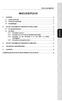 INHOUDSOPGAVE XPS 2.1 BASSBOOST 1. INLEIDING... 2 1.1. Inhoud van de doos... 2 1.2. Technische specificaties... 2 1.3. Aanbevelingen... 3 2. DE XPS 2.1 BASSBOOST SPEAKERKIT INSTALLEREN... 3 2.1. De speakerkit
INHOUDSOPGAVE XPS 2.1 BASSBOOST 1. INLEIDING... 2 1.1. Inhoud van de doos... 2 1.2. Technische specificaties... 2 1.3. Aanbevelingen... 3 2. DE XPS 2.1 BASSBOOST SPEAKERKIT INSTALLEREN... 3 2.1. De speakerkit
Verkorte handleiding. 1. Installeren van Readiris TM. 2. Opstarten van Readiris TM
 Verkorte handleiding Deze Verkorte handleiding helpt u bij de installatie en het gebruik van Readiris TM 15. Voor gedetailleerde informatie over alle mogelijkheden van Readiris TM, raadpleeg het hulpbestand
Verkorte handleiding Deze Verkorte handleiding helpt u bij de installatie en het gebruik van Readiris TM 15. Voor gedetailleerde informatie over alle mogelijkheden van Readiris TM, raadpleeg het hulpbestand
Controleer voor aanvang van de installatie of alle benodigde onderdelen aanwezig zijn. In de doos dienen de volgende onderdelen aanwezig te zijn:
 BT100 - Sweex Bluetooth Class II Adapter USB BT110 - Sweex Bluetooth Class I Adapter USB Inleiding Allereerst hartelijk dank voor de aanschaf van de Sweex Bluetooth Adapter. Met deze adapter kun je probleemloos
BT100 - Sweex Bluetooth Class II Adapter USB BT110 - Sweex Bluetooth Class I Adapter USB Inleiding Allereerst hartelijk dank voor de aanschaf van de Sweex Bluetooth Adapter. Met deze adapter kun je probleemloos
Handleiding. Opslag Online voor Windows Phone 8. Versie augustus 2014
 Handleiding Opslag Online voor Windows Phone 8 Versie augustus 2014 Inhoudsopgave Hoofdstuk 1. Inleiding 3 Hoofdstuk 2. Installatie 4 2.1 Downloaden van KPN Opslag Online QR Code 4 2.2 Downloaden van KPN
Handleiding Opslag Online voor Windows Phone 8 Versie augustus 2014 Inhoudsopgave Hoofdstuk 1. Inleiding 3 Hoofdstuk 2. Installatie 4 2.1 Downloaden van KPN Opslag Online QR Code 4 2.2 Downloaden van KPN
INHOUD. 1. INLEIDING... 2 1.1. Technische specificaties... 2 1.2. Minimale systeemvereisten... 2 1.3. Inhoud van de doos... 2
 INHOUD 1. INLEIDING... 2 1.1. Technische specificaties... 2 1.2. Minimale systeemvereisten... 2 1.3. Inhoud van de doos... 2 2. INSTALLATIE VAN DE SOFTWARE... 3 2.1. De Gamesurround Muse XL Pocket LT3
INHOUD 1. INLEIDING... 2 1.1. Technische specificaties... 2 1.2. Minimale systeemvereisten... 2 1.3. Inhoud van de doos... 2 2. INSTALLATIE VAN DE SOFTWARE... 3 2.1. De Gamesurround Muse XL Pocket LT3
Inhoud van de verpakking
 Handelsmerken NETGEAR, het NETGEAR-logo en Connect with Innovation zijn handelsmerken en/of gedeponeerde handelsmerken van NETGEAR, Inc. en/of diens dochterondernemingen in de Verenigde Staten en/of andere
Handelsmerken NETGEAR, het NETGEAR-logo en Connect with Innovation zijn handelsmerken en/of gedeponeerde handelsmerken van NETGEAR, Inc. en/of diens dochterondernemingen in de Verenigde Staten en/of andere
CMP-VOIP80. VoIP + DECT TELEFOON. English Deutsch Français Nederlands Italiano Español Magyar Suomi Svenska Česky ANLEITUNG MANUAL MODE D EMPLOI
 MANUAL MODE D EMPLOI MANUALE HASZNÁLATI ÚTMUTATÓ BRUKSANVISNING CMP-VOIP80 VoIP + DECT TELEFOON ANLEITUNG GEBRUIKSAANWIJZING MANUAL DE USO KÄYTTÖOHJE NÁVOD K POUŽITÍ Česky Svenska Suomi Magyar Español
MANUAL MODE D EMPLOI MANUALE HASZNÁLATI ÚTMUTATÓ BRUKSANVISNING CMP-VOIP80 VoIP + DECT TELEFOON ANLEITUNG GEBRUIKSAANWIJZING MANUAL DE USO KÄYTTÖOHJE NÁVOD K POUŽITÍ Česky Svenska Suomi Magyar Español
Handleiding Certificaat RDW
 Handleiding Certificaat RDW Versie: 11.0 Versiedatum: 27 juli 2015 Beheerder: RDW Veendam - R&I-OP-E&T 3 B 0921p Wijzigingen ten opzichte van de vorige versie: - Gehele document herzien; - Afbeeldingen
Handleiding Certificaat RDW Versie: 11.0 Versiedatum: 27 juli 2015 Beheerder: RDW Veendam - R&I-OP-E&T 3 B 0921p Wijzigingen ten opzichte van de vorige versie: - Gehele document herzien; - Afbeeldingen
